رفع خطای your connection is not private در گوگل کروم
آیا تا به حال خطای هyour connection is not private در وب سایتخود دیده اید؟ این پیغام یکی از خطاهای گوگل است که گاهی در گوگل کروم مشاهده میکنیم. همین خطا با پیامهای کمی متفاوت در تمام مرورگرهای مدرن نمایش داده میشود و عیبیابی برای مبتدیان کمی گیج کننده است. به همین دلیل تصمیم گرفتیم در این مقاله لرن دیلی نحوه رفع خطای Your connection is not private را یاد بگیریم.
در این راهنمای طراحی شده برای صاحبان وب سایت، ما به شما نشان خواهیم داد که این خطا چیست و چگونه به راحتی آن را در وب سایت خود برطرف کنید. همچنین در مورد علت بروز این خطا و نحوه جلوگیری از آن صحبت خواهیم کرد.
خطای your connection is not private چیست؟
خطای «your connection is not private» به این معنی است که مرورگر شما نمیتواند بررسی کند که آیا یک وب سایت برای بازدید امن است یا خیر. مرورگر شما این پیام هشدار را صادر میکند تا از بازدید شما از سایت جلوگیری کند، زیرا بازدید از یک سایت ناامن ممکن است اطلاعات شخصی شما را در معرض خطر قرار دهد.
معمولاً مرورگر شما گواهی امنیتی یک وب سایت را تأیید میکند تا تأیید کند که سایت هنگام بازدید از آن از حریم خصوصی شما محافظت میکند. اگر گواهی مطابق با استاندارد نباشد، به این معنی است که اطلاعات شخصی شما ممکن است رمزگذاری نشده و در نتیجه در معرض تهدیدات آنلاین قرار بگیرند. به طور خلاصه، خطای «your connection is not private» دقیقاً به این معنی است: اتصال شما خصوصی نیست و این خطا چیزی نیست که بتوان نادیده گرفت.
خطای «your connection is not private» در سپتامبر ۲۰۲۱ به دلیل انقضای برنامه ریزی شده گواهیهای دیجیتال صادر شده توسط Let’s Encrypt، سرفصل خبرها شد.
Let’s Encrypt یکی از بزرگترین صادرکنندگان گواهینامههای HTTPS است که اتصالات بین تلفنهای هوشمند، لپ تاپها و سایر دستگاههای شما و اینترنت را رمزگذاری یا درهم میکند. این گواهیها و رمزگذاریهایی که ارائه میکنند تضمین میکنند که جاسوسان نمیتوانند اطلاعات شما را هنگام مرور وب به سرقت ببرند.
اساساً، هر وب سایتی که از پروتکل SSL/HTTP استفاده میکند، با هر بازدید، اطلاعات گواهی امنیتی را به مرورگرهای کاربران ارسال میکند. سپس مرورگرها سعی میکنند گواهی را با استفاده از کلید عمومی که همراه گواهینامه ارائه میشود، تأیید کنند.
در صورت علامت زدن، مرورگر کاربران دادهها را با استفاده از کلید خصوصی ارسال شده توسط وب سایت شما رمزگذاری میکند. این رمزگذاری انتقال دادهها را بین مرورگر کاربر و وب سایت شما ایمن میکند.
با این حال، اگر مرورگر نتواند گواهی را تأیید کند، نمیتواند دادهها را به صورت ایمن منتقل کند و خطایی نشان میدهد که اتصال شما به وبسایت خصوصی نیست.
چرا خطای your connection is not private رخ میدهد؟
قبل از ورود به وبسایت، مرورگر شما گواهیهای دیجیتال آن وبسایت را بررسی میکند تا مطمئن شود که شرایط لازم را دارند و از اطلاعات خصوصی شما، مانند اطلاعات تماس، رمزهای عبور و روشهای پرداخت، معمولاً از طریق رمزگذاری محافظت میکند.
دلایلعدم تأیید گواهی SSL متفاوت است. گواهی ممکن است گاهی منقضی شده باشد یا به درستی تنظیم نشده باشد، به این معنی که سایت نمیتواند از دادههای شما محافظت کند. مهم نیست که علت خرابی SSL چیست، مالک وب سایت باید آن را برطرف کند. با این حال، گاهی اوقات ممکن است مشکلی در تنظیمات مرورگر یا دستگاه شما وجود داشته باشد. خوشبختانه، اغلب میتوانید خودتان این مشکل را عیبیابی کنید، و مراحل تقریباً برای هر مرورگر یکسان است.
اولین باری که با این خطا مواجه میشوید بسیار عجیب است زیرا در بسیاری از موارد ممکن است بدون ایجاد هیچ تغییری در وب سایت شما ظاهر شود.
ارور “Your connection is not private” در هر مرورگر چگونه نمایش داده می شود؟
وقتی این پیغام خطا را دریافت کردید، شما را به صفحه هدایت میکند. برخی از مرورگرها از پیامهای ساده استفاده میکنند، در حالی که برخی دیگر از کدها و هشدارها استفاده میکنند.
خطا اتصال شما در فایرفاکس خصوصی نیست
فایرفاکس این خطا را به شما نشان میدهد اتصال شما ایمن نیست.
خطای اتصال شما در Microsoft Edge خصوصی نیست
مرورگر مایکروسافت اج این خطا را با پیامهای Your Connection isn’t private یا This site is not safe نشان میدهد.
در مرورگرهای Safari، Brave و سایر مرورگرها، پیامهای مشابهی را نشان میدهد که در ادامه مقاله به خطای Your connection is not private در مرورگر کروم که یکی از مرورگرهای اصلی است، پرداخته ایم.
خطای اتصال ناامن در گوگل کروم
Google Chrome این خطا را نشان میدهد زیرا اتصال شما خطای خصوصی نیست. رفع خطای اتصال شما امن نیست در گوگل کروم، به بررسی ادامه دهید. تصویر زیر این پیام را نشان میدهد که اتصال شما در کروم خصوصی نیست:
خطا اتصال شما در Google Chrome خصوصی نیست
در ادامه راه حلهای رفع خطای اتصال شما در گوگل کروم را به طور کامل توضیح خواهیم داد.
برای رفع خطای «Your connection is not private» چکار کنیم؟
راههای زیادی وجود دارد که میتوانید خطای «ارتباط شما خصوصی نیست» را دریافت کنید. اما دلیل آن مشکلی در گواهی SSL است – و فقط مالک وب سایت میتواند این کار را انجام دهد. با این حال، چند راه برای رفع خطای «اتصال شما خصوصی نیست» وجود دارد. کارهایی که برای رفع خطای اتصال خصوصی باید انجام دهید شامل موارد زیر است:
صفحه را دوباره بارگیری کنید
با مرورگرهای دیگر تست کنید
کش یا مرورگر را پاک و حذف کنید
زمان و تاریخ سیستم را بررسی و تنظیم کنید
زمان را در سیستم عامل ویندوز یا مک تنظیم کنید
ویروس و فیلترشکن را غیرفعال کنید
تاریخ خرید SSL را بررسی کنید
SSL را تست کنید
نام دامنه را بررسی کنید
پاک کردن گواهی SSL در سیستم
اگر از وای فای عمومی استفاده میکنید، این خطا طبیعی است. بهتر است از گوگل کروم در حالت ناشناس استفاده کنید. در ادامه هر یک از این راه حلها را به طور کامل با هم بررسی میکنیم.
1. بارگذاری مجدد صفحه را اجباری کنید
اولین گام در رفع Your connection is not private این است که مرورگر را باز و بسته کنید. با بستن برنامه مرورگر و سپس باز کردن مجدد آن شروع کنید.
پس از آن، سعی کنید از وب سایت بازدید کنید. اگر همچنان خطا را مشاهده کردید، صفحه را دوباره بارگیری کنید و از میانبر صفحه کلید Command + Shift + R در Mac OS یا Ctrl + Shift + R در ویندوز استفاده کنید، این باید مرورگر را ذخیره کند. صفحه را نادیده بگیرید و آخرین نسخه را دانلود کنید.
2. با مرورگرهای دیگر تست کنید
اگر آن سایت را فقط با مرورگر در همان دستگاه بررسی میکنید، سعی کنید با استفاده از برنامه مرورگر شخص دیگری از وب سایت بازدید کنید. این مرحله امکان محدود شدن تم به یک مرورگر خاص را از بین میبرد. اگر چنین است، نصب مجدد آن مرورگر باعث ایجاد مشکل میشود. در غیر این صورت، میتوانید مراحل بعدی این راهنما را برای رفع مشکل اتصال ناامن در مرورگر کروم امتحان کنید.
3. کش مرورگر را پاک کنید
شاید این راه حل را به عنوان اولین توصیه برای بسیاری از مشکلات مربوط به اینترنت و وب سایت شنیده باشید. در این مورد نیز صادق است. ممکن است مرورگر شما در حال دانلود فایلهایی از نسخه قدیمی وب سایت شما باشد که ممکن است باعث این مشکل شده باشد. اگر نمیدانید چگونه مرورگر خود را پاک کنید،
پس از پاک کردن مرورگر خود، دوباره به وب سایت مراجعه کنید تا ببینید آیا مشکل حل شده است یا خیر. اگر نه، به خواندن ادامه دهید.
4. زمان و تاریخ سیستم را بررسی کنید
به طور معمول، رایانه شما جدول زمانی و تاریخ خود را به طور خودکار همگام میکند. با این حال، اگر لپتاب شما تاریخ یا زمان نادرستی داشته باشد، ممکن است مرورگر شما گزارش دهد که گواهی SSL وب سایت نامعتبر است. و شما نیاز به تنظیم تاریخ و زمان برای رفع اتصال خود یک خطای خصوصی نیست.
5. تنظیم زمان در سیستم عامل ویندوز
اگر از رایانهای با سیستم عامل ویندوز استفاده میکنید، کافی است روی کار کلیک راست کرده و «Set time and date» را انتخاب کنید.
6. تنظیم زمان در سیستم عامل مک
اگر از رایانه Mac استفاده میکنید، برنامه Settings را باز کنید و روی نماد تاریخ و زمان کلیک کنید.
تنظیم زمان در سیستم عامل مک
سپس به تب Date and Time رفته و مطمئن شوید که در کنار گزینه Set date and time automatically انتخاب شده باشد. اگر تیک آن را بردارید، روی نماد قفل در گوشه سمت چپ پایین پنجره کلیک کنید تا این گزینه فعال شود.
7. برنامههای آنتی ویروس و VPN را غیرفعال کنید
اگر از برنامههای آنتی ویروس در رایانه یا سرویس VPN خود استفاده میکنید، آنها را به طور موقت خاموش کنید تا مشکل اتصال شما یک خطای خصوصی نباشد.
با این کار میتوانید بررسی کنید که برنامه گواهی SSL را قبول نمیکند و مرورگر خطای اتصال را به شما نشان نمیدهد.
اگر متوجه شدید که یکی از این برنامهها برای شما مشکل ایجاد میکند، میتوانید از تیم پشتیبانی آنها برای کمک دیدن کنید.
8. تاریخ انقضای گواهینامه SSL را بررسی کنید
یکی دیگر از دلایل اصلی این خطا، گواهینامههای SSL منقضی شده است. این گواهیها برای یک دوره خاص صادر میشوند و با پایان یافتن آن دوره منقضی میشوند.
میتوانید با کلیک بر روی نماد قفل در کنار وب سایت خود و انتخاب گزینه گواهی، تاریخ انقضای گواهینامه SSL خود را بررسی کنید. این جزئیات گواهینامه SSL شما را نشان میدهد. شما میتوانید تاریخ انقضای گواهی را به وضوح در پنجره مشاهده کنید. اکثر ثبت کنندگان دامنه و ارائه دهندگان گواهینامه SSL زمانی که گواهینامه SSL شما نیاز به تمدید داشته باشد به طور خودکار به شما اطلاع میدهند. میتوانید افزونه گواهی امنیتی ssl را برای سایت خود نصب کنید.
اگر از گواهی SSL رایگان استفاده میکنید، اکثر شرکتهای میزبان وردپرس اسکریپتهایی دارند که پس از انقضا آنها را به طور خودکار تمدید میکنند. با این حال، این مکانیسمها ممکن است شکست بخورند و گواهی SSL شما منقضی شود. اما نگران نباشید، به راحتی میتوانید با جایگزین کردن گواهی SSL خود آن را برطرف کنید. دستورالعملهای انجام این کار ممکن است بسته به ارائهدهنده گواهی و شرکت میزبان شما متفاوت باشد. در واقع، بسیاری از شرکتهای هاستینگ در صورت درخواست آن را برای شما به روز میکنند.
9. تست سرور SSL
اگر خودتان گواهینامه SSL خود را به صورت دستی تنظیم کرده اید، مطمئن شوید که تمام تنظیمات پیکربندی به درستی کار میکنند تا این خطا برطرف شود. برای این کار میتوانید تست سرور SSL را اجرا کنید. این تست به شما اجازه میدهد تا تنظیمات کامل SSL وب سایت خود را بررسی کنید.
این تست شامل پروتکل TLS، تست بین مرورگر و بررسیهای پیکربندی شده SSL / HTTP است. اسکنر همچنین اطلاعات دقیقی در مورد هر آزمایش در اختیار شما قرار میدهد.
10. گواهی نام دامنه را تأیید کنید
میتوانید گواهی SSL خود را طوری پیکربندی کنید که برای انواع مختلف نام دامنه کار کند. برای مثال آدرسهای www و غیر www.
اگر گواهی شما فقط برای یک نوع از نام دامنه شما تنظیم شده باشد و با استفاده از نوع دیگری به وبسایت دسترسی داشته باشید، خطای «اتصال شما امن نیست» ایجاد میشود. Google Chrome کد خطا را به عنوان SSL_ERROR_BAD_CERT_DOMAIN نشان میدهد.
اگر اخیراً وب سایت خود را به نام دامنه یا سرور جدیدی منتقل کرده باشید، خطای اتصال شما خصوصی نیست نیز میتواند ظاهر شود. یک راه حل آسان، صدور گواهینامه SSL رایگان برای هر دو نوع تغییر نام دامنه است. میتوانید از ارائه دهنده هاست خود بخواهید که این کار را برای شما انجام دهد. راه حل دیگر این است که بازدیدکنندگان وب سایت خود را به سمت تغییر نام دامنه خود هدایت کنید.
۱۱. پاک کردن گواهی SSL در سیستم
یکی دیگر از روشهای رفع ارور خصوصی نبودن اتصال شما در مرورگر کروم، حذف گواهی ssl در سیستم است که میتوان گفت شبیه پاک کردن کش مرورگر است، اما در این روش ابتدا به کنترل پنل بروید. در ویندوز و روی آیکون گزینه Internet Options را از صفحه باز شده کلیک کنید، وارد قسمت Content شوید و بر روی دکمه Clear SSL State کلیک کنید، سپس مرورگر کروم خود را ببندید و آن را ریستارت کنید.
12. در نظر بگیرید که آیا از Wi-Fi عمومی استفاده میکنید یا خیر
خطرات زیادی در ارتباط با استفاده از Wi-Fi عمومی وجود دارد. در واقع، هکرها عاشق Wi-Fi عمومی هستند. بخشی از معادله این است که برخی از شبکههای عمومی بر روی HTTPS اجرا نمیشوند یا به درستی برای انجام این کار پیکربندی نشدهاند، که به نوبه خود باعث میشود مرورگر شما باور کند که وبسایت امن نیست. به همین دلیل است که بسیاری از شبکههای وایفای عمومی، مانند شبکههای کافهها، هتلها و فرودگاهها، کاربران را ملزم میکنند تا قبل از اینکه به شما اجازه مرور بدهند، از صفحه پورتال بازدید کرده و شرایط و ضوابط آن را بپذیرند. اگر میخواهید این شبکههای Wi-Fi عمومی را مرور کنید، در اینجا نحوه انجام این کار با خیال راحتتر آمده است:
13. از سایتها در حالت ناشناس بازدید کنید.
حالت ناشناس به شما امکان میدهد بدون ذخیره سابقه یا حافظه پنهان مرور کنید، که میتواند به شما در تجزیه و تحلیل اینکه چرا اتصال شما مشکل دارد کمک کند.
این ۱۱ مرحله برای رفع خطای Your Connection is not safe در کروم به روشی مشابه در بسیاری از مرورگرها انجام میشود.
روش های رفع خطای اتصال شما خصوصی نیست در اندروید
این خطا، اتصال شما امن نیست، ممکن است در مرورگر رایانه شما رخ دهد. در مرورگر تلفن همراه شما نیز امکانپذیر است. اگر این خطا با کد Net:: ERR_CERT_DATE_INVALID روی دهد، در صفحه موبایل کروم شما نمایش داده میشود یا به دلیل اینکه گواهی SSL شما شناسایی نمیشود یا گاهی اوقات ارتباط بین وب سایت و مرورگر امن نیست، این خطا وجود دارد. نیز رخ میدهد. ما روشهایی را برای رفع خطای اتصال شما در تلفن همراه توضیح دادهایم.
- به روزرسانی تاریخ و زمان
- پاک کردن حافظه پنهان یا کش موبایل
- خاموش کردن آنتی ویروس و وی پی ان
- ریست کردن موبایل به صورت کلی

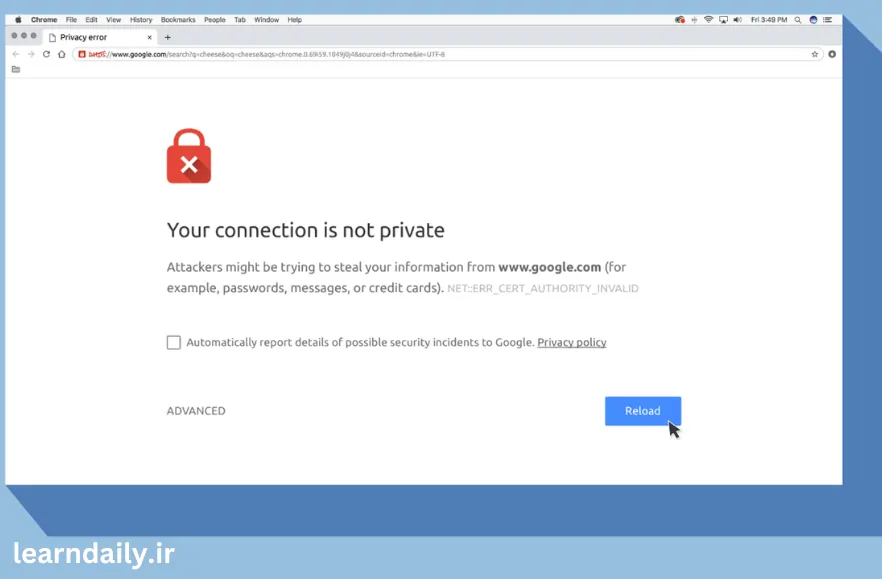




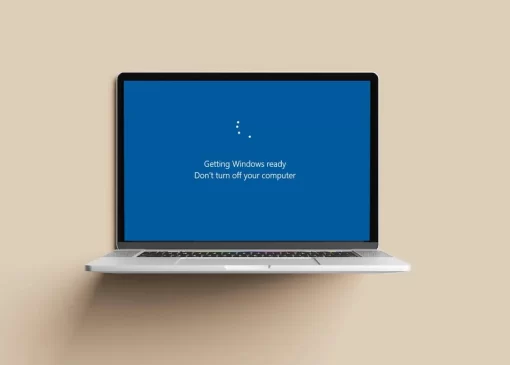

👍👍✅